Сегодня компьютерные игры являются наиболее популярным типом развлечений. Огромное количество игреров находят удовольствие в игре GTA 5, которая является одной из самых интересных и захватывающих игр последнего времени. Однако, не все игроки могут наслаждаться игрой на максимальном уровне из-за низкой производительности своих компьютеров.
В данной статье вы узнаете, как можно установить высокий приоритет для GTA 5 в несколько простых шагов. Этот метод позволит максимально использовать ресурсы компьютера и обеспечит плавную игру на высоких настройках.
Прежде чем начать процесс установки высокого приоритета для игры, необходимо убедиться в наличии определенных программных компонентов на вашем компьютере. В данном случае вам потребуется установить программу Process Lasso, которая позволит устанавливать высокий приоритет для приложений и игр.
Шаг 1: Открыть Диспетчер задач
Для начала работы вам нужно открыть Диспетчер задач. Для этого просто нажмите одновременно клавиши Ctrl + Shift + Esc или нажмите Ctrl + Alt + Delete и выберите «Диспетчер задач» из списка доступных опций.
ПОСТОЯННЫЙ ПРИОРИТЕТ ЛЮБОМУ ПРОЦЕССУ БЕЗ ПРОГРАММ
Вы также можете нажать правой кнопкой мыши на панели задач и выбрать пункт «Диспетчер задач» в контекстном меню. Если вы используете Windows 10, вы можете также нажать на кнопку «Пуск» и начать вводить «Диспетчер задач» в поисковую строку. Затем выберите «Диспетчер задач» из списка результатов поиска.
Когда вы откроете Диспетчер задач, вы увидите список всех выполняемых процессов на вашем компьютере. По умолчанию уже активна вкладка «Процессы». Там вы должны найти игру, для которой хотите установить высокий приоритет.
Шаг 2: Выбрать процесс GTA 5
Для установки высокого приоритета для игры GTA 5 необходимо выбрать ее процесс в диспетчере задач.
Больше по теме: Spore как открыть все снаряжение капитана
1. Нажмите на клавиши Ctrl + Shift + Esc, чтобы открыть диспетчер задач.
2. В разделе «Процессы» найдите процесс с названием «GTA5.exe». Обратите внимание, что процесс может быть указан как «Grand Theft Auto V».
3. Щелкните правой кнопкой мыши на процессе и выберите пункт «Приоритет» в меню. В появившемся подменю выберите «Высокий» или «Реального времени».
4. Появится окно с предупреждением, что такое изменение может привести к некоторым проблемам. Нажмите на кнопку «Изменить приоритет» для подтверждения выбранной настройки.
5. Возвращайтесь в игру и получайте лучшее игровое испытание с установленным высоким приоритетом для процесса GTA 5!
Шаг 3: Установить высокий приоритет для процесса
1. Откройте диспетчер задач
Для установки высокого приоритета для процесса необходимо открыть диспетчер задач. Для этого можно нажать комбинацию клавиш Ctrl + Shift + Esc или нажать правой кнопкой мыши на панели задач и выбрать «Диспетчер задач».
2. Найдите процесс GTA 5
В списке процессов найдите процесс GTA 5, который находится в стадии исполнения. Для этого можно отсортировать процессы по имени или использовать поиск по имени процесса в строке поиска.
📈 Как Поставить Высокий Приоритет Процессу(игре, программе,) в Windows 10. Поднять FPS в Игре.
3. Установите приоритет процесса на «Высокий»
Для установки высокого приоритета процесса, щелкните правой кнопкой мыши на процессе GTA 5 и выберите в контекстном меню пункт «Приоритет» и установите значение «Высокий».
Это позволит выделить больше ресурсов компьютера для игры GTA 5, что увеличит ее производительность и ускорит загрузку игровых элементов.
Шаг 4: Применить изменения
Проверка изменений
Чтобы убедиться, что изменения в приоритете установлены успешно, можно проверить процессы в диспетчере задач, например, используя комбинацию клавиш Ctrl + Shift + Esc.
В разделе «Детали» найдите процесс GTA5.exe и убедитесь, что приоритет установлен на «Высокий».
Больше по теме: Swtor оперативник гайд
Запуск игры
После того, как изменения применены, можно запустить игру и оценить результат.
Приоритет, установленный на «Высокий», должен улучшить производительность игры и уменьшить задержки.
Однако, если после применения изменений вы заметили ухудшение работы компьютера, попробуйте вернуть приоритет в исходное состояние.
Вопрос-ответ
Что такое приоритет процесса?
Приоритет процесса — это мера его приоритетности по отношению к другим процессам, выполняющимся на компьютере. Высокий приоритет означает, что процесс будет получать больше ресурсов компьютера по сравнению с процессами с низким приоритетом. Установка высокого приоритета для GTA 5 может улучшить ее производительность, так как игра будет получать больше ресурсов компьютера, чтобы работать быстрее.
Почему установка высокого приоритета не всегда повышает производительность приложения?
Установка высокого приоритета для процесса может улучшить его производительность, но не всегда. Если на компьютере запущено много других процессов, то они могут все равно забирать ресурсы компьютера и ухудшать производительность приложения. Если приложение уже использует все имеющиеся ресурсы компьютера, то установка высокого приоритета также не повысит его производительность.
Источник: onetennis.ru
Как задать высокий приоритет гта 5
![]()
Иногда, когда вы запускаете игру GTA 5, вы можете столкнуться с проблемами производительности. Лаги, зависания и долгая загрузка — это типичные проблемы, которые могут возникнуть при игре в GTA 5. Однако, есть решение, которое может помочь вам добиться лучшей производительности, а именно: задать высокий приоритет для игры. Это не только увеличит производительность, но также поможет избежать возможных зависаний и лагов.
В данной статье мы рассмотрим, как задать высокий приоритет для игры GTA 5. Мы подготовили несколько полезных советов и инструкций, которые помогут вам достичь наилучшей производительности, чтобы вы могли наслаждаться игрой.
Если вы готовы повысить производительность вашей игры GTA 5, то давайте начнем!
Как настроить высокий приоритет для игры GTA 5
Если вы хотите улучшить производительность в игре GTA 5 на вашем компьютере, можете попробовать установить приоритет для игры на высокий уровень.
Сделать это очень просто:
- Откройте диспетчер задач, нажав клавиши Ctrl + Shift + Esc на клавиатуре.
- Найдите процесс GTA 5 в списке процессов и щелкните правой кнопкой мыши на нем.
- Выберите опцию «Приоритет», а затем выберите «Высокий» в выпадающем меню.
После этого процесс GTA 5 будет работать на высоком приоритете, что может улучшить производительность вашего компьютера во время игры.
Однако, не рекомендуется устанавливать высокий приоритет постоянно, так как это может привести к проблемам с другими процессами и программами на вашем компьютере. Для лучшей производительности рекомендуется настроить приоритет только во время игры и вернуть его на обычный уровень после того, как вы закончили играть.
Почему приоритет важен для игрового процесса?
В мире компьютерных игр приоритет — это очень важный параметр. Его установка для игры позволяет обеспечить ей больше ресурсов компьютера, что, в свою очередь, может существенно улучшить качество графики и производительность.
Игра GTA 5 — это сверхпопулярный проект, который требует больших вычислительных мощностей. В этой игре графика важна не менее, чем сюжет. Если вы поставите высокий приоритет для игры, то это обеспечит большее количество процессорного времени игре, а в результате, картинка на экране будет выглядеть более качественной и плавной, а геймплей — более устойчивым.
Кроме того, высокий приоритет может помочь вам снизить задержки, вызванные другими приложениями и процессами на компьютере. Например, если у вас открыта вкладка в браузере или запущена другая игра, то это может негативно повлиять на производительность GTA 5. Задав высокий приоритет для игры, вы сможете снизить влияние других программ на производительность игры.
В целом, обеспечение высокого приоритета для игры GTA 5 является одним из ключевых факторов для комфортной игры. Если у вас мощный компьютер, но игра тормозит или картинка выглядит не очень, попробуйте изменить приоритет игры — это может решить проблему!
Как проверить текущий приоритет приложения?
Чтобы проверить текущий приоритет приложения на Windows, необходимо выполнить ряд простых действий:
- Откройте Диспетчер задач, нажав комбинацию клавиш Ctrl + Shift + Esc.
- Перейдите на вкладку «Подробности».
- Найдите процесс приложения, для которого вы хотите проверить приоритет.
- Щелкните правой кнопкой мыши на процессе и выберите «Параметры».
- В открывшемся окне выберите вкладку «Подробно».
- В строке «Базовый приоритет» вы увидите текущее значение приоритета приложения.
Чем выше значение приоритета, тем больше ресурсов система выделяет для выполнения задач приложения. Если вы хотите изменить приоритет для игры GTA 5, следуйте нашим рекомендациям и установите наивысший приоритет для процесса.
Как изменить приоритет игры в Windows?
Для достижения более высокой производительности игры GTA 5, можно изменить ее приоритет в Windows. Это позволит Windows выделить больше ресурсов на игру и уменьшить задержки.
Для изменения приоритета игры в Windows необходимо выполнить следующие шаги:
- Откройте диспетчер задач, нажав Ctrl+Shift+Esc
- Перейдите на вкладку «Подробности»
- Найдите процесс игры GTA 5 в списке и щелкните правой кнопкой мыши на нем
- Выберите пункт «Приоритет» в контекстном меню и выберите нужный уровень приоритета
Доступные уровни приоритета:
- Высокий — выделяет больше ресурсов игре, но может уменьшить производительность других приложений;
- Реального времени — выделяет все ресурсы системы для игры, но может привести к зависанию системы;
- Выше обычного — выделяет больше ресурсов игре, чем обычно, но не так много, как при высоком приоритете;
- Обычный — стандартный уровень приоритета для большинства процессов;
- Ниже обычного — выделяет меньше ресурсов для игры, чем обычно, но оставляет больше ресурсов для других приложений;
- Низкий — выделяет минимальные ресурсы для игры, но позволяет улучшить производительность других приложений.
Выберите тот уровень приоритета, который наиболее подходит для вашей конфигурации компьютера и требований игры.
Программы для автоматической настройки приоритета игр
Существует несколько программ, которые могут помочь автоматически установить высокий приоритет для игр на компьютере. Некоторые из них включают:
- Process Lasso: бесплатная программа, которая может управлять приоритетами процессов на компьютере. Она автоматически может установить более высокий приоритет для запущенных игр.
- Advanced System Optimizer: платная программа, которая может помочь оптимизировать компьютер для игр. Она может управлять приоритетами процессов и повышать приоритет запущенных игр.
- Prioritize: бесплатная программа, которая устанавливает высокий приоритет для игр или других приложений, которые вы выбираете. Она также может помочь вкладке GTA 5 в установке высокого приоритета.
Но не забывайте, что самостоятельная настройка приоритета процессов может быть опасной. Вы можете случайно установить неправильные приоритеты на вашем компьютере, что может привести к плохой производительности или к падению системы. Если вы не уверены, лучше выбрать более безопасный путь и обратиться к профессионалам.
Дополнительные советы для улучшения производительности GTA 5
1. Отключите визуальные эффекты, если вы играете на слабом компьютере: Если ваш компьютер не может справиться с игрой, отключите визуальные эффекты, такие как тени, отражения и сглаживание краев, чтобы улучшить производительность.
2. Измените настройки графики: В меню настроек графики можно настроить качество изображения и разрешение экрана. Уменьшение разрешения экрана и настройка качества изображения ниже поможет улучшить производительность.
3. Закройте ненужные программы: Закройте все ненужные программы и процессы, которые используют процессор и оперативную память. Это поможет повысить производительность игры.
4. Переустановите игру: Переустановка игры может помочь исправить ошибки, которые мешают ей работать правильно, и улучшить производительность.
5. Установите последние обновления и драйверы: Установка последних обновлений операционной системы и драйверов для видеокарты поможет улучшить производительность игры.
6. Измените приоритет процесса GTA 5: Измените приоритет процесса GTA 5 на «Высокий», чтобы он занимал больше ресурсов и работал быстрее.
7. Используйте специализированные программы: Существуют специализированные программы для оптимизации производительности игр, такие как Razer Cortex или GameBoost, которые могут помочь улучшить производительность GTA 5.
8. Очистите компьютер: Очистите компьютер от мусора и неиспользуемых файлов. Это поможет освободить место на жестком диске и увеличит доступную оперативную память, что улучшит производительность игры.
Следуя этим дополнительным советам, вы сможете улучшить производительность игры GTA 5 на своем компьютере и наслаждаться игрой без лагов и проблем.
Вопрос-ответ
Как задать высокий приоритет для игры GTA 5?
Для этого нужно зайти в диспетчер задач, нажать правой кнопкой мыши на процесс GTA 5, выбрать «Приоритет» и установить на «Высокий».
Что делать, если изменение приоритета не помогает улучшить производительность игры?
Если установка высокого приоритета не помогает, можно попробовать отключить некоторые программы, запущенные в фоновом режиме. Также необходимо проверить наличие обновлений драйверов.
Хуже ли будет работать компьютер, если я установлю высокий приоритет для игры?
Да, компьютер будет работать чуть медленнее, так как будет отдавать приоритет игре. Однако, если вы не запускаете другие программы вместе с игрой, этот эффект будет минимальным и не заметным.
Какие еще параметры процесса могут повлиять на производительность игры?
Это может быть количество ядер процессора, объем оперативной памяти, наличие дополнительной видеокарты и ее мощность. Также некоторые игры могут требовать обновленных драйверов для видеокарты.
Можно ли задать высокий приоритет для игры автоматически при запуске?
Да, это возможно. Для этого нужно создать ярлык игры на рабочем столе, затем кликнуть на нем правой кнопкой мыши, выбрать «Свойства», перейти на вкладку «Ярлык» и добавить в поле «Объект» параметр «-HIGH».
Источник: fsnslnr.su
Как повысить приоритет на раст

Доброго времени!
Первый и самый главный вопрос, с которого следовало бы начать данную статью: зачем вообще менять приоритет и стоит ли это делать.
Представьте, вот вы запускаете тяжелую игру (или редактор видео, или еще что-то. ) далеко на не самом мощном компьютере. Причем, помимо вашей игры в Windows (обычно) запущено достаточно большое количество процессов, приложений. И в определенное время они могут «забирать» часть ресурсов себе — в результате игра время от времени притормаживает.
Смена приоритета процесса же позволяет указать Windows, что запущенная игра — это первоочередная задача, которой нужно выделить все основные ресурсы (а все остальное может подождать. ) . Благодаря заданию приоритетов для самых «главных» для вас программ — можно снизить количество притормаживаний и лагов, ускорить их работу.
Т.е. тема достаточно интересна, и может быть очень полезна как для любителей игр, так и для работы с видео, фото и пр. ресурсоемкими задачами.
Теперь ближе к сути.
Работа с приоритетами.
У каждой запускаемой программы или процесса в Windows есть приоритет. Обычно, ОС Windows «сама знает» кому и что выделять, и делает это автоматически (без участия пользователя). Вообще разнообразие приоритетов не такое уж и большое:
- >(при выставлении данного приоритета некоторый софт может тормозить) ;
- Below Normal (ниже среднего);
- Normal (средний) — большинство программ запускаются со средним приоритетом;
- Above Normal (выше среднего);
- High (высокий);
- Real Time (реального времени) — самый высокий приоритет. При его выставлении — в первую очередь будет выполняться именно эта программа.
Отмечу, что с приоритетами High и Real Time нужно быть крайне осторожными: в некоторых случаях при выставлении оных — компьютер может зависнуть или Windows завершит работу с ошибкой.
Еще один совет : нет необходимости выставлять приоритет каждой запускаемой программе (с этим Windows хорошо справляется в авто-режиме). Как правило, есть смысл указать приоритет для 2÷5 часто-используемых приложений, которые для вас наиболее важны.
Изменение приоритета
И так, чтобы поменять приоритет работающей программы (процесса) в Windows — необходимо воспользоваться диспетчером задач . Для того, чтобы его вызвать — нажмите сочетание кнопок Ctrl+Shift+Esc (либо Ctrl+Alt+Del).

Для вызова диспетчера задач — нажмите Ctrl+Shift+Esc
Далее откройте вкладку «Подробности» (это для Windows 10, для Windows 7 — «Процессы») и найдите в списке нужный процесс ( прим. : название программы совпадает с названием процесса) .
После, на нужном процессе кликните правой кнопкой мышки: в появившемся меню перейдите во вкладку «Задать приоритет» и укажите нужный вам.

Задание приоритета для запущенного процесса
Собственно, на этом всё! Теперь запущенная программа будет работать с новым приоритетом. При выставлении приоритета реального времени — возможно, компьютер начнет тормозить.
Сохранение приоритета с помощью настроек реестра
После перезагрузки компьютера (или при перезапуске программы) — установленный вами приоритет сбрасывается (т.е. Windows снова задает его автоматически). И это не очень удобно.
Но с помощью настроек реестра можно «сохранить» указанный вами приоритет (т.е. Windows будет «знать», что эту программу нужно запустить с таким-то приоритетом).
Как это сделать:
-
сначала необходимо открыть редактор реестра (нажмите Win+R , и введите команду regedit , нажмите OK). У кого не открылся редактор, привожу в помощь одну свою старую заметку: https://ocomp.info/sposoby-otkryit-redaktor-reestra.html

regedit — открыть редактор реестра
далее необходимо открыть следующую ветку реестра (можно просто ее скопировать и вставить в редактор): HKEY_LOCAL_MACHINESOFTWAREMicrosoftWindows NTCurrentVersionImage File Execution Options

Какую ветку в реестре нужно открыть
затем нужно узнать точное название исполняемого файла программы (игры). Для этого просто щелкните правой кнопкой мышки по ее ярлыку и перейдите в свойства . После, в разделе «Ярлык» — в строке «Объект» скопируйте название исполняемого файла;

Узнаем название исполняемого файла игры / Кликабельно
теперь в открытой ветке реестра создайте раздел (папку) с именем исполняемого файла программы (которое мы узнали в предыдущем шаге) . В моем случае — это «civilization4.exe» (без кавычек и с маленькими буквами!) ;

Создание раздела / Реестр
далее в ветке с названием игры (программы) создайте еще один раздел (папку) и назовите ее «PerfOptions» , см. пример ниже;

последний штрих: в разделе «PerfOptions» создайте параметр DWORD (32), присвойте ему имя » CpuPriorityClass » и задайте значение исходя из требований, в моем случае это «3» ( прим.: 1 — низкий приоритет; 5 — ниже среднего; 8 — средний; 6 — выше среднего; 3 — высокий) .

Создать параметр DWORD32
в конечном итоге получится так, как показано на скрине ниже.

Что получилось в итоге!
Для Windows 7 есть спец. программа Prio, позволяющая задавать (и сохранять) приоритеты для практически любых программ и процессов. Правда, в Windows 10 она не работает (поэтому выше я и привел универсальный рабочий способ для всех современных ОС Windows).
Запуск приложения с нужным приоритетом (через командную строку)
Есть еще один вариант задания приоритета приложению — речь идет о командной строке (разумеется, если создать «BAT» файл — то запуская его, можно всегда иметь программу с нужным приоритетом) .
Как это сделать:
-
создать на рабочем столе (например) обычный текстовый файл;

Создать текстовый документ

Вставка строки в блокнот и сохранение

после чего сохраните текстовый файл, закройте его и переименуйте расширение: с «TXT» на «BAT» (или «CMD»). Если у вас не отображается расширение файла, ознакомьтесь вот с этой заметкой: https://ocomp.info/kak-uv >
Изменяем расширение блокнота с TXT на CMD
Дополнения по теме будут весьма кстати.
У вас проблемы с FPS? Вы пришли в нужное место! Вам повезло, что вы прочли это название, и, самое главное, я собираюсь вам помочь.
Коэффициент сбора ресурсов (gather rate) на сервере
Это лёгкий способ, который поможет вам существенно улучшить fps. Говоря об этом коэффициенте, мы имеем в виду его величину. То есть, если вы играете с коэффициентом x10, fps у вас будет гораздо меньше, чем если бы вы играли на ванильном сервере, так как серверу приходится рендерить больше зданий. Если у вашего компьютера есть такая проблема, как 4 ГБ оперативной памяти или графическая карта на 2 ГБ, просто перейдите на сервер с меньшим коэффициентом сбора.
- Gather rate x1 (Ванильный сервер)
- Gather rate x2
- Gather rate x3
- Gather rate x4 (или больше)
Применяется для таких серверов, как модифицированные, боевые, официальные или серверы сообществ.
Дистанция для теней (не имеет большого значения)
Перейдите в раздел «Графика» и установите значение «50», потому что это минимум, который допускается в Rust. Просто перейдите к классическому варианту графической конфигурации.
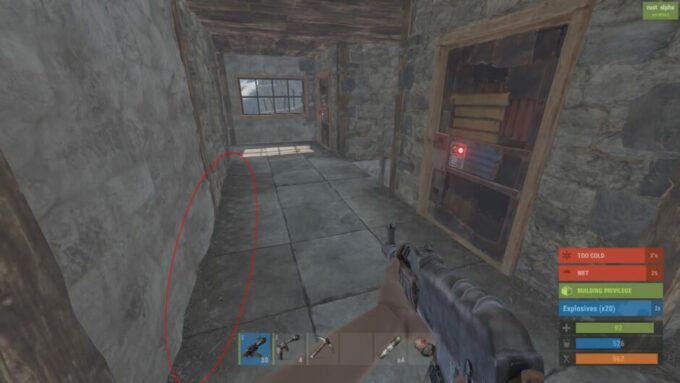
Пометка «не имеет большого значения» означает, что fps изменится мало, потому что у большинства из вас этот параметр был установлен на минимум ещё до прихода сюда.
Другие качества качества (не имеет большого значения)
Уровни качества воды, частиц и деревьев также являются графическими параметрами, которые сильно нагружают графическую карту. Если их уменьшить, fps немного повысится.

Диспетчер задач
Вы можете повысить приоритет Rust.exe, чтобы он работал лучше.

Это должно дать вам некоторый прирост fps.
Отсутствие лишних приложений
Для работы Rust вам нужен только Steam, поэтому, если вы не будете открывать ничего, кроме Rust и Steam, скорость интернета и Fps должны увеличиться.

Nvidia GeForce Experience
Пожалуй, это лучший совет, который поможет всем играм работать должным образом.
Это приложение используется для оптимизации графической конфигурации для спецификаций вашего компьютера. Это официальное приложение Nvidia. Если хотите его скачать, нажмите здесь.
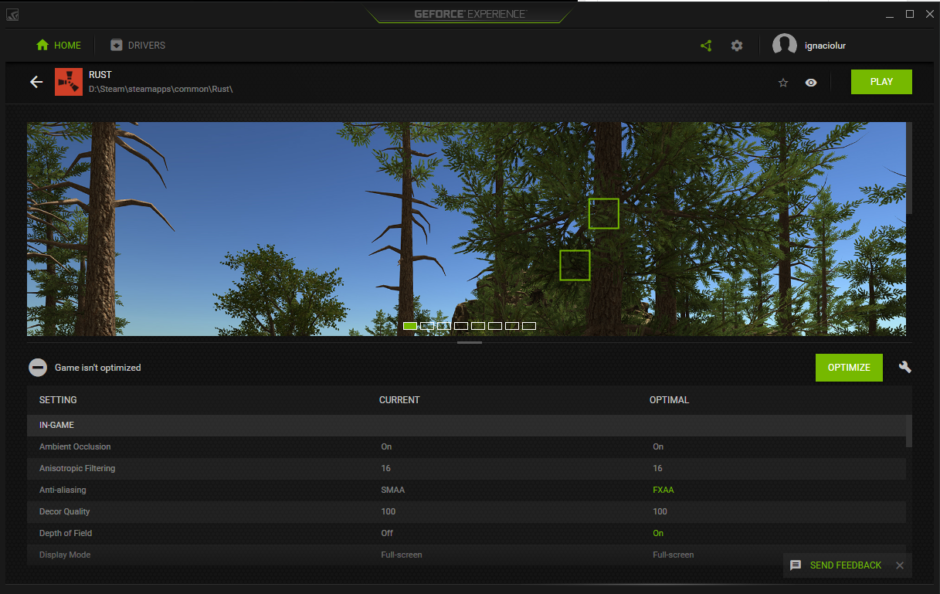
Это старая фотография, но она по-прежнему актуальна. Просто нажмите там, где написано Оптимизировать.
Если программа не работает, значит, ваш ПК её не поддерживает: Предназначена только для Nvidia Graphics и только для видеокарт возрастом не старше 4 лет.
AMD Gaming Evolved
То же самое, что и Nvidia GeForce Experience, но для AMD. Если у вас не установлена видеокарта GeForce, то вам может пригодиться это приложение. Нажмите здесь

У меня нет фотографии этой программы в паре с Rust, так как я играю на Nvidia, но там всё то же самое.
Очистите свой компьютер
Вполне возможно, что ваш компьютер немного забился мусором, и эта проблема характерна для всех игроков.

Вам нужно будет купить баллончик сжатого воздуха, который используется для очистки подобных вещей. Не пытайтесь почистить компьютер пылесосом, или вы его просто сломаете.
Не используйте для очистки эту программу:
Многие люди были обмануты «чистильщиками» такого рода.
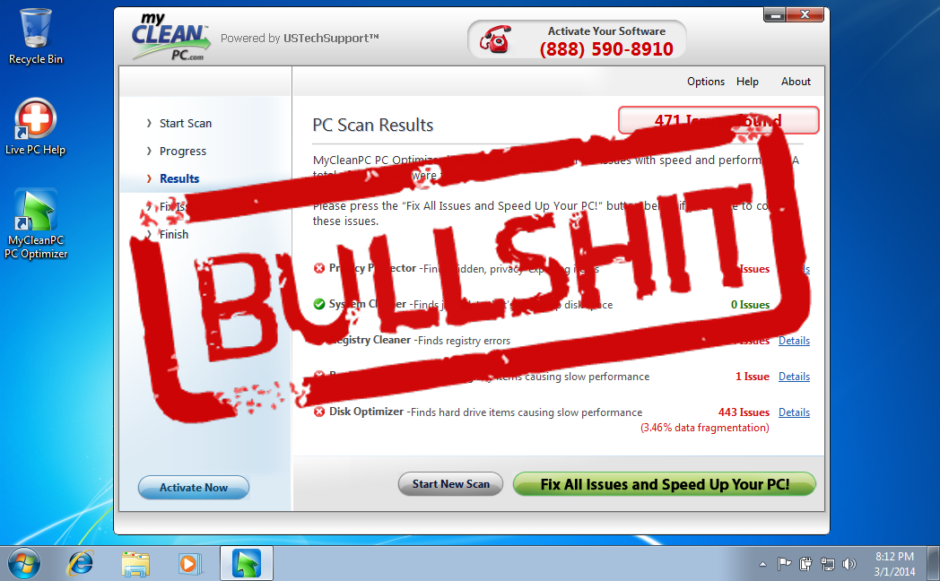
Если вам нужен хороший клинер, используйте этот.
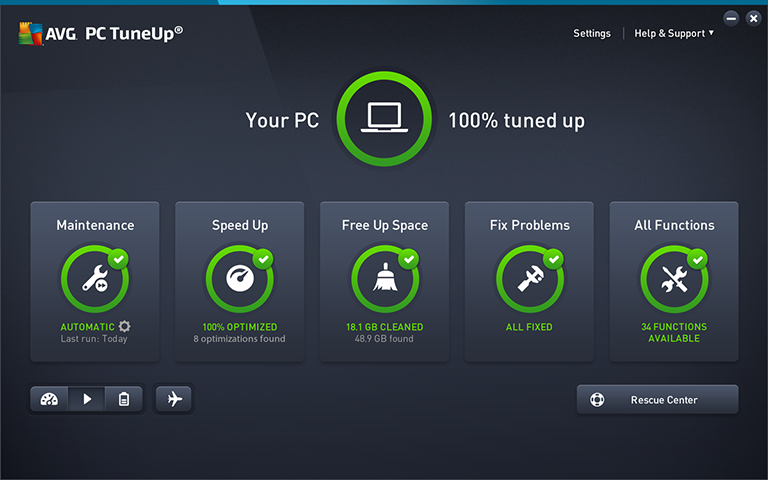
На данный момент он является лучшим на рынке, предлагается на 30 дней свободно и поддаётся взлому. НЕ ИСПОЛЬЗУЙТЕ РЕЖИМ ТУРБО.

Парниша, щас будет всё чики пуки ок? Ну тогда начинаем
Не работает на Mac

| 4,967 | уникальных посетителей |
| 82 | добавили в избранное |









